Come cambiare la tastiera
Hai comperato da poco un nuovo smartphone e vorresti modificare la tastiera predefinita in uso sullo stesso in modo tale che il suo impiego risulti più congeniale a quelle che sono le tue esigenze? Per ragioni di studio o di lavoro vorresti modificare la lingua e il layout della tua tastiera sul computer ma non hai la benché minima idea di come fare? Beh, non vedo il problema! Dedica qualche minuto del tuo prezioso tempo alla lettura di questa mia guida incentrata, per l'appunto, su come cambiare la tastiera e vedrai che non avrai più neppure un dubbio al riguardo.
Con questo mio tutorial di oggi desidero infatti illustrarti tutti i vari step che bisogna compiere per potere modificare la tastiera predefinita degli smartphone e dei tablet Android e dei dispositivi iOS e iPadOS Vedremo anche come fare per apportare modifiche alla tastiera dei PC Windows e a quella dei Mac in modo tale da selezionare una lingua e un layout diversi e regolare tutte le varie impostazioni correlate. Insomma, alla fine dovresti avere le idee piuttosto chiare sul da farsi.
Prima che tu possa spaventarti e pensare a chissà cosa ci tengo però a farti presente sin da subito che, al contrario delle apparenze, le operazioni che dovrai compiere non sono ad appannaggio dei soli “smanettoni”. Si tratta di passaggi abbastanza semplici da effettuare e che non richiedono più di cinque minuti. Certo, la prima volta che andrai a eseguirli potranno sembrarti un tantino complicati ma posso assicurarti che poi sarai pronto a darmi ragione. Ora però basta chiacchierare e passiamo all'azione. Ti auguro, come mio solito, buona lettura!
Indice
- Come cambiare la tastiera del PC
- Come cambiare la tastiera su Android
- Come cambiare la tastiera su iPhone
- Come cambiare la tastiera su WhatsApp
- Come cambiare la tastiera da inglese a italiano
Come cambiare la tastiera del PC
Ti interessa capire come cambiare la tastiera del PC per modificare la lingua, il layout e varie altre impostazioni della tastiera su computer ma non sai in che modo procedere? Allora segui le istruzioni per Windows e Mac che trovi proprio qui sotto e vedrai che in men che non si dica avrai le idee perfettamente chiare sul da farsi.
Come cambiare la tastiera del PC su Windows
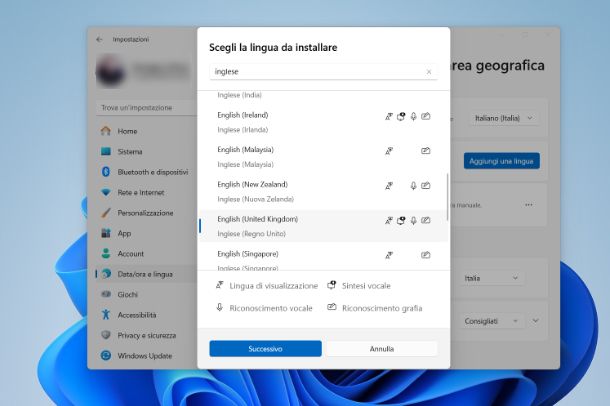
Stai utilizzando un PC con sistema operativo Windows 11 e desideri scoprire come cambiare la tastiera del PC su Windows. Per cambiare la tastiera andando a modificarne lingua e il layout, il primo passo che devi compiere è quello di accedere all'applicazione Impostazioni di Windows. Per riuscirci, ti basta fare clic sul menu Start (quello al quale puoi accedere cliccando sulla bandierina di Windows presente nella barra delle applicazioni) e poi cliccare sull'icona dell'ingranaggio.
Nella finestra che vedi comparire sul desktop, clicca sulla voce Data/ora e lingua che trovi nel menu laterale e poi clicca sulla voce Lingua e area geografica: fai clic sul pulsante Aggiungi una lingua presente di fianco alla dicitura lingue preferite. Nella schermata che compare, seleziona la lingua che desideri utilizzare, clicca sul pulsante Successivo e scegli quali funzionalità relative a digitazione e riconoscimento vocale attivare, come la Sintesi vocale o il Riconoscimento della grafia e clicca sul pulsante Installa posto in basso.
Fatto questo, potrai passare da una tastiera a un'altra semplicemente cliccando sull'i ndicatore della lingua che presente nella parte in fondo a destra della barra delle applicazioni e scegliendo poi quella che desideri usare dal menu che compare. In alternativa, apri l'applicazione Impostazioni, recati in Data/ora e lingua > Digitazione > Impostazioni avanzate della tastiera e poi seleziona la lingua dal menu a tendina della voce Sostituzione per il metodo di input predefinito.
Se, invece, utilizzi un PC con Windows 8.x o Windows 10, puoi cambiare lingua e layout della tastiera dal Pannello di controllo. Per riuscirci, ti basta fare una semplice ricerca nel menu Start (quello al quale puoi accedere cliccando sulla bandierina di Windows presente nella parte in fondo a sinistra della barra delle applicazioni) digitando le parole “pannello di controllo” e poi facendo clic sul primo risultato che compare.
Nella finestra che vedi comparire sul desktop, clicca su Orologio e opzioni internazionali (se non riesci a visualizzare questa voce, assicurati che sia selezionata la visualizzazione per categoria nel menu in alto a destra), successivamente su Lingua e poi sulla dicitura Opzioni che trovi in corrispondenza del riquadro relativo alla lingua attualmente in uso sul sistema.
Clicca poi sulla voce Aggiungi un metodo di input, scegli la lingua e il layout che è tua intenzione impiegare per la tastiera del computer e salva le modifiche apportate facendo clic sui pulsanti Aggiungi e Salva. Se vuoi, prima di impostare una data tastiera puoi anche visualizzarne un'anteprima facendo clic sulla voce Anteprima, appunto, che trovi in sua corrispondenza.
Successivamente potrai passare da una tastiera a un'altra semplicemente cliccando sull'indicatore della lingua che presente nella parte in fondo a destra della barra delle applicazioni e scegliendo poi quella che desideri usare dal menu che compare.
Se poi hai bisogno di regolare le impostazioni avanzate relative all'uso della tastiera, recati nuovamente nella sezione Orologio e opzioni internazionali > Lingua del Pannello di controllo e fai clic sulla voce Impostazioni avanzate che sta di lato, sulla sinistra. Da li potrai intervenire sul metodo di input, sulla lingua per i contenuti Web e molto altro ancora.
Come cambiare la tastiera del PC su Mac
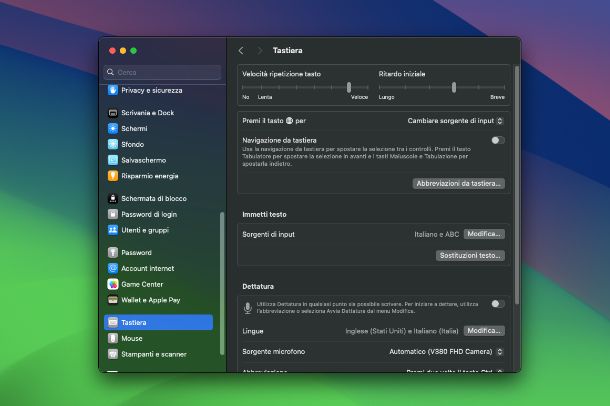
Utilizzi un Mac e desideri scoprire come cambiare la tastiera del PC su Mac? Se quello che stai utilizzando è un Mac, per cambiare tastiera il primo fondamentale passo che devi compiere consiste nel fare clic sull'icona delle Impostazioni di sistema (quella con l'ingranaggio) che trovi sulla barra Dock, oppure puoi accedervi facendo clic sull'icona della mela posta in alto a sinistra e poi sulla voce Impostazioni di sistema dal menu che si apre.
Adesso, clicca sulla voce Tastiera dal menu laterale e poi, per regolare lingua e il layout della tastiera clicca sul pulsante Modifica posto di fianco alla dicitura Sorgenti di input. Nella schermata che si apre, clicca sul pulsante [+] che trovi in fondo a sinistra, seleziona la sorgente di input che più preferisci tra le tante disponibili nell'elenco sulla sinistra, dopodiché seleziona il layout di riferimento dalla parte destra della finestra (dov'è presente anche un'anteprima dello stesso) e clicca sul pulsante Aggiungi. Ecco fatto!
Una volta impostate le tastiere, potrai selezionare al volo quella che intendi usare cliccando sul simbolo della lingua (ad esempio IT) che sta nella parte in alto a destra nella barra dei menu di macOS e selezionando poi il nome della tastiera che vuoi usare da quelle disponibili in elenco.
Come cambiare la tastiera su Android
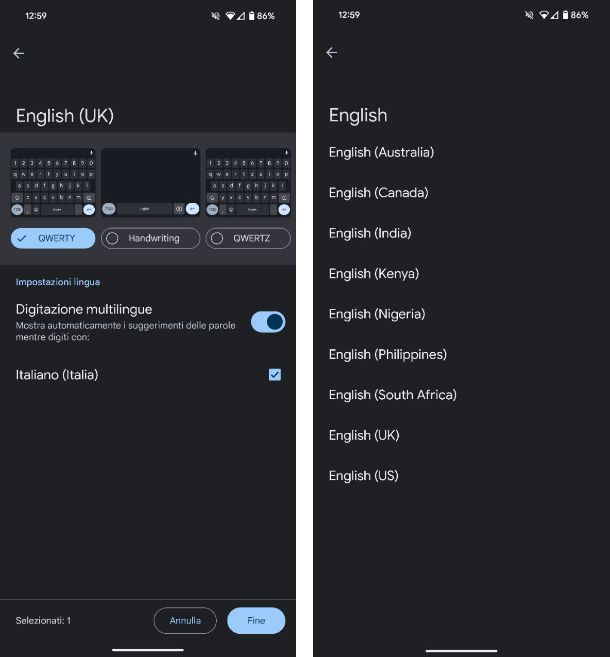
Possiedi uno smartphone Android e desideri scoprire come cambiare la tastiera su Android? Nessun problema, ora ti mostro come procedere.
Se desideri cambiare la lingua utilizzata sulla tastiera, apri l'app Impostazioni, riconoscibile dall'icona di un ingranaggio, e poi recati in Sistema > Tastiera > Tastiera sullo schermo e seleziona quella che desideri utilizzare, ad esempio Gboard. Nella schermata che si apre, tocca sulla voce Lingue e poi su Aggiungi tastiera: dall'elenco che appare, seleziona la lingua che desideri aggiungere, il layout (ad esempio QWERTY) e poi tocca sul pulsante Fine posto in basso a destra.
Fatto questo, per cambiare la lingua non devi far altro che trascinarla verso l'alto sostituendo quella attualmente attiva.
Se, invece, desideri cambiare completamente la tastiera da utilizzare sul tuo dispositivo Android, prima di tutto devi scaricarne e installarne una tramite il Play Store. Te ne ho parlato nel mio tutorial sull'argomento.
Una volta installata, per cambiare la tastiera predefinita non devi far altro che aprire un'app di messaggistica (ad esempio WhatsApp), far comparire la tastiera, poi pigiare sul pulsante con l'icona di una tastiera posto in basso a destra e, dal menu che si apre, selezionare la tastiera che desideri utilizzare. Per maggiori informazioni su come cambiare tastiera su Android, leggi la mia guida dedicata.
Come cambiare la tastiera su iPhone
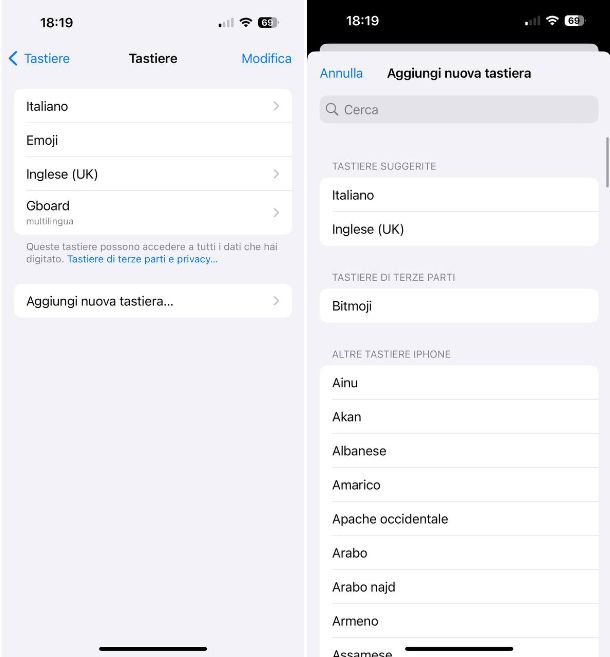
Utilizzi un iPhone e desideri scoprire come cambiare la tastiera su iPhone? Non ti preoccupare, sono qui proprio per aiutarti.
Se desideri cambiare la tastiera su iPhone, apri l'app Impostazioni, riconoscibile dall'icona di un ingranaggio, e poi recati in Generali > Tastiera > Tastiere e nella schermata che si apre, tocca sulla voce Aggiungi nuova tastiera: dall'elenco che appare, seleziona la lingua che desideri aggiungere alla tastiera. Successivamente, per cambiare l'ordinamento delle tastiere, in modo da abilitarne una diversa, tocca sulla voce Modifica posta in alto a destra e poi muovi l'indicatore con le tre linee posto sulla destra: una volta modificato l'ordine, pigia sulla voce Fine posta in alto a destra.
Se, invece, desideri cambiare completamente la tastiera da utilizzare sul tuo iPhone, prima di tutto devi scaricarne e installarne una tramite l'App Store. Nello specifico, ti consiglio di utilizzare come alternativa la Gboard di Google.
Una volta installata, aprila e segui le indicazioni a schermo per abilitarla. Fatto questo, per cambiare la tastiera predefinita non devi far altro che aprire un'app di messaggistica (ad esempio WhatsApp), far comparire la tastiera, poi tenere premuto sul pulsante con l'icona di un globo posto in basso a sinistra e, dal menu che si apre, selezionare la tastiera che desideri utilizzare. Per maggiori informazioni su come cambiare tastiera su iPhone, leggi la mia guida dedicata.
Come cambiare la tastiera su WhatsApp
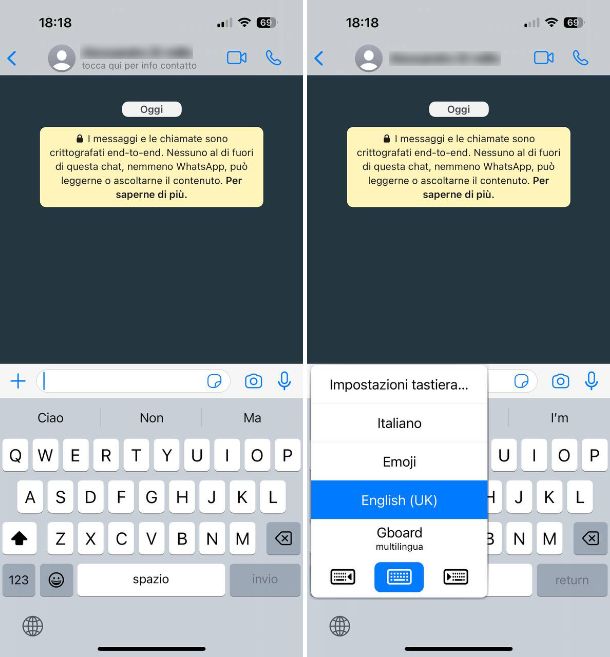
Utilizzi spesso WhatsApp per rimanere in contatto con amici e parenti, ma non ti piace molto la tastiera che compare quando devi scrivere un messaggio. Per tale motivo, dunque, non vedi l'ora di scoprire come cambiare la tastiera su WhatsApp.
In questo caso devi sapere che l'app di WhatsApp non possiede una propria tastiera, per cui quella che vedi comparire non è altro che la tastiera predefinita del tuo dispositivo. Se tale tastiera non ti piace e desideri cambiarla non devi far altro che dare un'occhiata alle indicazioni presenti nei paragrafi dedicati ad Android e iPhone. Inoltre, per maggiori informazioni su come cambiare tastiera su WhatsApp, puoi leggere la mia guida dedicata.
Come cambiare la tastiera da inglese a italiano
Per quale assurdo motivo la tastiera che solitamente utilizzi sul tuo PC o sul tuo dispositivo mobile è in inglese e pertanto non riesci a utilizzare alcune caratteristiche della tastiera in lingue italiana, come le lettere accentate. Per tale motivo, dunque, desideri scoprire come cambiare la tastiera da inglese a italiano.
Non ti preoccupare, non devi far altro che dare un'occhiata alle indicazioni presenti nei prossimi paragrafi.
Come cambiare la tastiera del PC da inglese a italiano
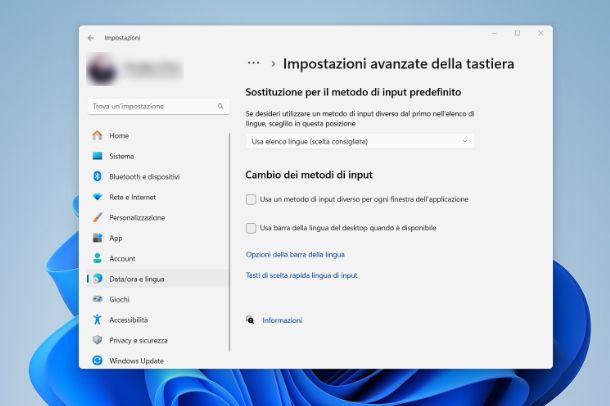
Desideri scoprire come cambiare la tastiera del PC da inglese a italiano? In questo caso ti basta dare un'occhiata alle indicazioni che trovi nei paragrafi dedicati ai PC con sistema operativo Windows e macOS.
Come cambiare la tastiera da inglese a italiano su smartphone e tablet
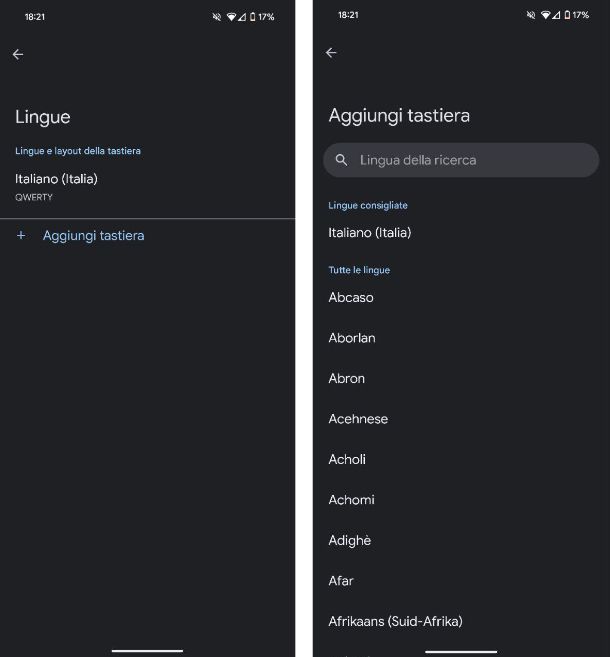
Possiedi uno smartphone o un tablet e desideri capire come cambiare la tastiera da inglese a italiano su smartphone e tablet?
In questo caso dai un'occhiata alle indicazioni che ti ho dato nei paragrafi dedicati ai dispositivi Android e iPhone. Nel caso di iPhone, devi sapere che le medesime indicazioni sono valide anche per gli iPad con sistema operativo iPadOS.

Autore
Salvatore Aranzulla
Salvatore Aranzulla è il blogger e divulgatore informatico più letto in Italia. Noto per aver scoperto delle vulnerabilità nei siti di Google e Microsoft. Collabora con riviste di informatica e cura la rubrica tecnologica del quotidiano Il Messaggero. È il fondatore di Aranzulla.it, uno dei trenta siti più visitati d'Italia, nel quale risponde con semplicità a migliaia di dubbi di tipo informatico. Ha pubblicato per Mondadori e Mondadori Informatica.






